优酷客户端如何安装?优酷安装教程
时间:2020-12-24 17:11:46 作者:无名 浏览量:55
优酷客户端是一款支持在线和本地两用的视频播放器,汇集了各路专业人士,优秀的原创内容源源不断,海量视频资源,欧美日韩港澳台独家热全网搜索把你想要视频一网打尽,全面优化了软件的主页面,更加简洁直观,方便使用,提供格式转换功能,只需拖拽并且则转码格式即可轻松转码,支持多种格式转码,避免再次安装格式转换软件的麻烦,极具人性化的功能设计,深受用户的喜爱,全面优化了下载进程,高速下载,稳定上传,给你快速稳定的观影体验,视频解析能力大大提高,帮助用户轻松观看高品质视频!
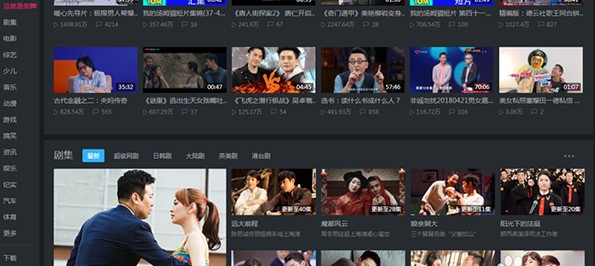
优酷客户端功能特点
视频推荐-更精彩
优酷为您推荐最新的热门视频,精彩内容随时观看。
画质选择-更清晰
支持各种画质的播放和下载,带给您最高品质视觉享受。
语言切换-更随意
视频语言随意切换,多语言片源提供。
频道筛选-更省时
丰富内容随心筛选,自动帮您找到想要的结果。
优酷客户端安装步骤:
1、用户首先需要将优酷客户端的压缩安装包下载到电脑上,在极速下载站中,查看软件的功能特点以及版本信息,点击页面中的下载地址,选择合适的下载通道进行下载即可。
2、对压缩安装包点击进行解压之后打开优酷的安装向导,如下图所示,请你阅读用户许可协,继续安装及表示你接受协议,然后就可以点击立即安装按钮,将优酷客户端快速安装到电脑中。
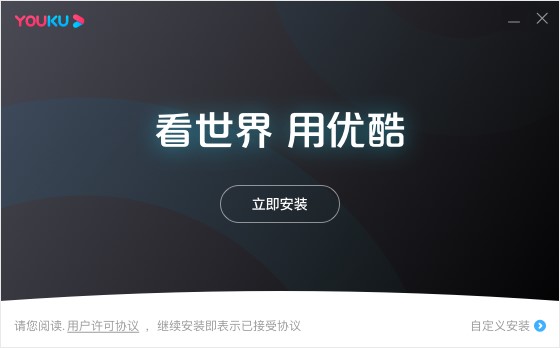
优酷客户端如何安装?优酷安装教程图2
3、第二种安装方式为自定义安装,点击页面右下角的自定义安装选项进入到左下图所示页面,优酷客户端应用文件的安装位置,默认在电脑的c盘文件,小编建议大家点击更改目录对其进行更改,在这个不错,我们将安装位置设置到D盘文件夹,然后点击【立即安装】

优酷客户端如何安装?优酷安装教程图3
4、优酷客户端进入安装阶段,用户请耐心等待,安装向导会为您自动配置应用文件,创建桌面快捷方式,整个过程大概需要一分钟的时间。

优酷客户端如何安装?优酷安装教程图4
5、优酷客户端安装完成,点击“立即体验”就会退出安装界面
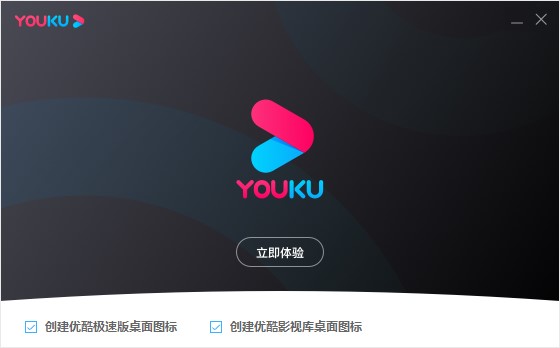
优酷客户端如何安装?优酷安装教程图5
优酷客户端 7.7.8.5201 官方版
- 软件性质:国产软件
- 授权方式:免费版
- 软件语言:简体中文
- 软件大小:90914 KB
- 下载次数:10629 次
- 更新时间:2020/12/24 4:13:35
- 运行平台:WinAll...
- 软件描述:你还在用浏览器上优酷?还要受卡顿的浏览器影响,优酷也变得卡卡的。想流畅地看完高清... [立即下载]
相关资讯
相关软件
软件问答排行
- QQ提示危险网站怎么办
- CNKI E-Study常见问题FAQ整理
- 电驴(Verycd)资源无法下载怎么办?
- 四种word竖排文字排版方法整理
- 无他伴侣常见问题FAQ
- qq如何冻结自己的账号?
- 许多人都想有好友互删功能,为何微信却不推...
- 怎么判断手机和电脑是否在同一个局域网
- 降低WPS文档占用空间/内存的方法
- 无他伴侣无法找到设备的解决方法
最新软件问答
- 优酷客户端如何安装?优酷安装教程
- 天翼校园官方下载使用常见问题
- 百度杀毒病毒查杀速度慢解决办法
- notepad++下载常见问题解答和软件简介
- qq免密码万能登陆器2020最新版及密保忘了解...
- 医学文献王文末引文列表如何显示影响因子
- 看图纸使用常见问题和解答
- WPS图片如何批量添加水印
- Subtitle Edit字幕编辑器使用常见问题
- 网易有爱魔兽插件使用常见问题
软件教程分类
更多常用电脑软件
更多同类软件专题











